Najbezpieczniejszy sposób na konwersję plików WAV do M4A online, z którego możesz korzystać za darmo!
Prawdopodobnie, gdybyś miał wybierać między WAV a M4A, wybrałbyś format M4A ze względu na jego wygodę. Pomimo tego, że jakość WAV jest najwyższą jakością dźwięku w formacie audio i jego zdolność do zachowania całego pliku z pierwszego nagrania, M4A nadal będzie wyższy od wyboru wielu użytkowników, ponieważ kompresuje plik w mniejszym rozmiarze i jest bardziej kompatybilny z innymi urządzeniami.
Być może teraz interesuje Cię, jak przekonwertować WAV do M4A, aby przekonwertować pliki audio na innym urządzeniu lub po prostu zużyć mniejszy rozmiar w pamięci. W tym poście zajmiemy się najbardziej polecanymi Konwerter WAV na M4A online.
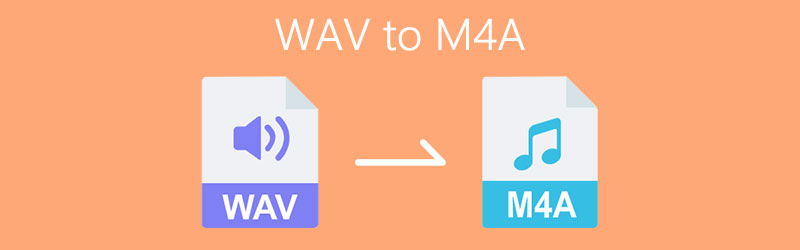
ZAWARTOŚĆ STRONY
Część 1. Jak przekonwertować WAV do M4A Online
Jeśli chcesz przekonwertować plik WAV do formatu M4A, ale nie masz wystarczającej ilości miejsca na pobranie innego konwertera, nie przejmuj się, ponieważ dostarczyliśmy już rozwiązanie Twojego problemu! Zebraliśmy te konwertery online, z których możesz korzystać, wyszukując je w swojej przeglądarce. Nie musisz spędzać godzin na przeglądaniu Internetu, aby znaleźć te sposoby konwersji online WAV na M4A, wystarczy przewinąć w dół i zobaczyć poniższe narzędzia.
1. Vidmore Darmowy internetowy konwerter wideo
Jeśli szukasz najlepszego konwertera, którego możesz użyć online, rozważ użycie Vidmore Darmowy internetowy konwerter wideo. Podobnie jak to, co jest wskazane w nazwie produktu, ten program umożliwia konwersję plików WAV do M4A i innych formatów audio na stronie głównej. Za pomocą tego konwertera online możesz konwertować swoje pliki tyle razy, ile chcesz! Biorąc pod uwagę, że masz duży rozmiar pliku, nie będziesz musiał czekać przez całe życie, zanim zostanie on przekonwertowany, ponieważ pomyślna konwersja plików zajmie Ci tylko kilka chwil. Jak więc korzystać z tego niesamowitego programu? Oto prosty przewodnik poniżej.
Krok 1: Na początek przejdź do przeglądarki i wyszukaj Vidmore Darmowy internetowy konwerter wideo strona. Kliknij Dodaj pliki nawrócić i pojawi się słowo w słowo, które się pojawi. Następnie zaznacz przycisk Pobierz, aby pobrać program uruchamiający narzędzie online, a następnie zainstaluj go.
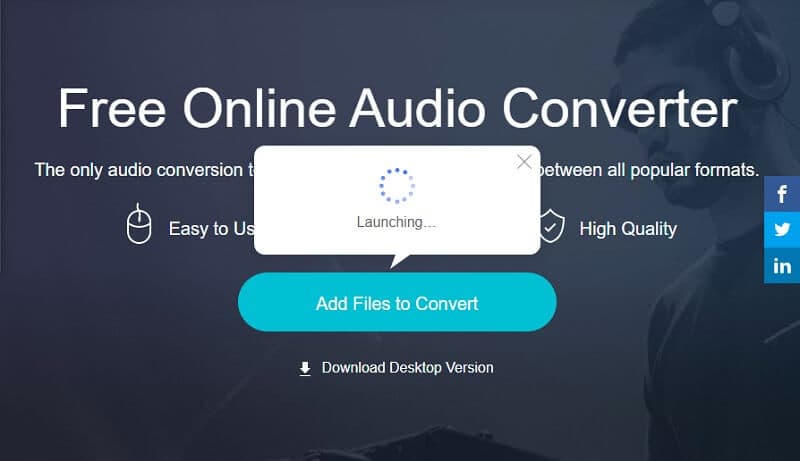
Krok 2: Po pomyślnym zainstalowaniu konwertera online otworzy on folder zawierający pliki, które masz na swoim urządzeniu. A następnie wybierz plik WAV i prześlij go.
Krok 3: Po przesłaniu pliku WAV wybierz M4A sformatuj w opcjach pokazanych poniżej i kliknij Konwertować przycisk, aby rozpocząć procedurę konwersji.
Krok 4: Po kliknięciu Konwertować przycisk, pokaże inny folder, w którym możesz wybrać lokalizację pliku, po prostu zaznacz Wybierz katalog i automatycznie się skonwertuje.
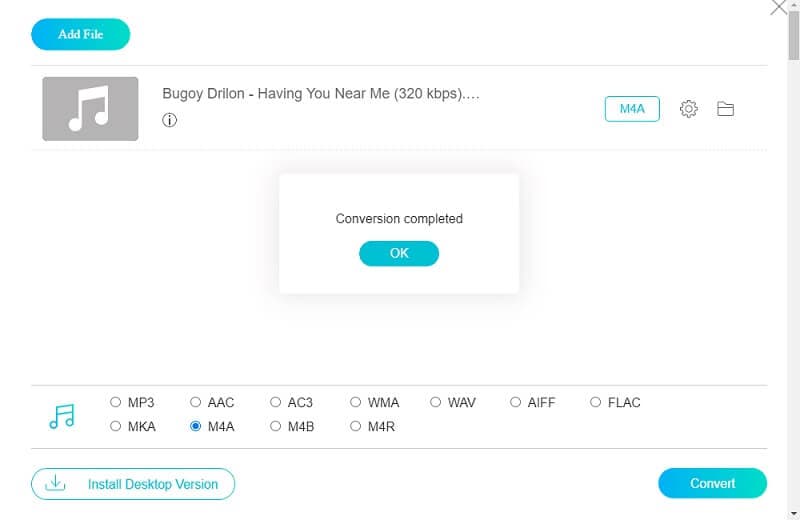
2. Zamzar
Drugim na liście najbardziej polecanych narzędzi do konwersji plików do innego formatu online jest Zamzar. Ta aplikacja internetowa jest przeznaczona do konwersji formatu plików audio i wideo bez konieczności przesyłania jakiegokolwiek oprogramowania. Poprzez Zamzar możesz przekonwertować plik o maksymalnym rozmiarze 50MB. Jak zatem przekonwertować WAV do formatu M4A za pomocą tego narzędzia online? Spójrz na poniższy prosty przewodnik.
Krok 1: W przeglądarce wyszukaj Zamzar Online File Conversion. Po przekierowaniu na stronę kliknij Dodaj pliki.
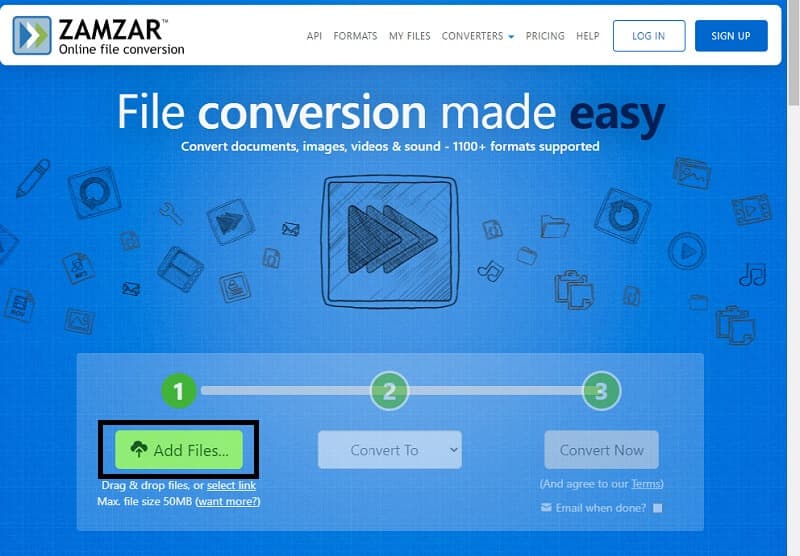
Krok 2: Po dodaniu pliku, który chcesz przekonwertować, automatycznie przejdzie on do drugiego kroku, po prostu kliknij Konwertuj na i pokaże Ci dostępny format zgodnie z przesłanym plikiem.
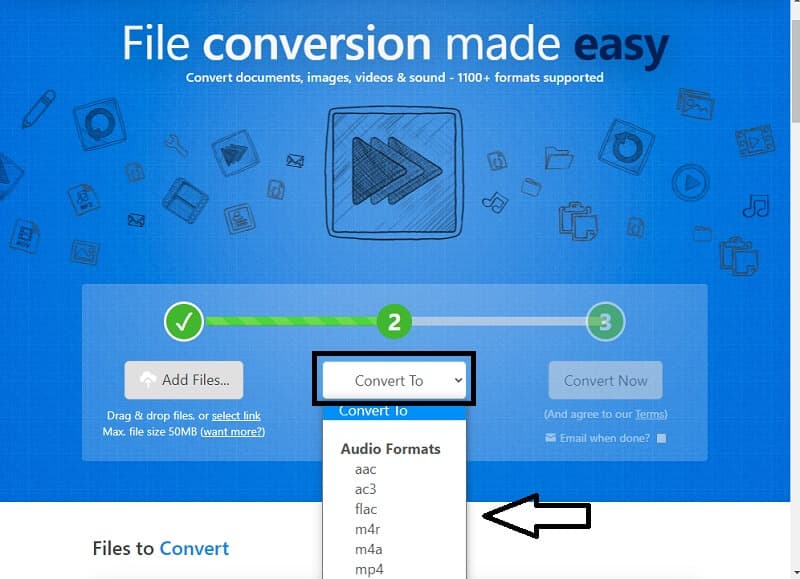
Krok 3: Po pomyślnym wybraniu formatu audio nastąpi przejście do ostatniej procedury i kliknięcie Skonwertuj teraz i poczekaj, aż zostanie przekonwertowany.
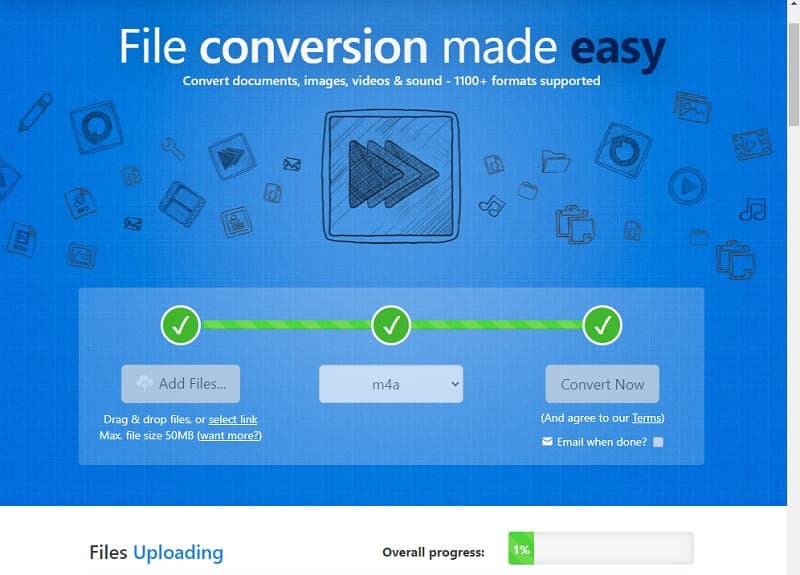
Część 2. Jak przekonwertować WAV do M4A za pomocą oprogramowania?
Obecnie powstaje wiele konwerterów plików, jednak większość z nich wymaga pewnych profesjonalnych umiejętności, aby w pełni poruszać się po narzędziach. I czujemy cię! Dlatego zebraliśmy najwygodniejsze narzędzia, które pomogą Ci odciążyć. Nie musisz oglądać samouczków ani mieć umiejętności zawodowych, ponieważ możesz poruszać się po nim bez żadnych kłopotów. Bez zbędnych ceregieli, oto lista oprogramowania do łatwej konwersji plików.
1. Vidmore Video Converter
Jeśli chcesz bezpłatnie przekonwertować plik WAV do M4A, rozważ użycie Vidmore Video Converter ponieważ możesz pobrać ten wielofunkcyjny program bez wydawania ani grosza. Możesz konwertować różne formaty plików jednym kliknięciem! Dodatkowo jest to łatwy proces konwersji. Nie musisz brać pod uwagę rozmiaru pliku, ponieważ Vidmore nadal może przekonwertować go do wymaganego formatu. Aby zorientować się, jak przekonwertować plik WAV do M4A, spójrz na poniższe informacje.
Krok 1: Uzyskaj konwerter audio WAV na M4A
Pobierz bezpłatną aplikację, klikając poniższy przycisk bezpłatnego pobierania. Po pobraniu zainstaluj i uruchom go na swoim komputerze.
Krok 2: Dodaj plik WAV
Po uruchomieniu aplikacji kliknij Dodaj pliki albo Plus zaloguj się w głównym interfejsie narzędzia, a następnie wybierz plik, który chcesz przekonwertować.
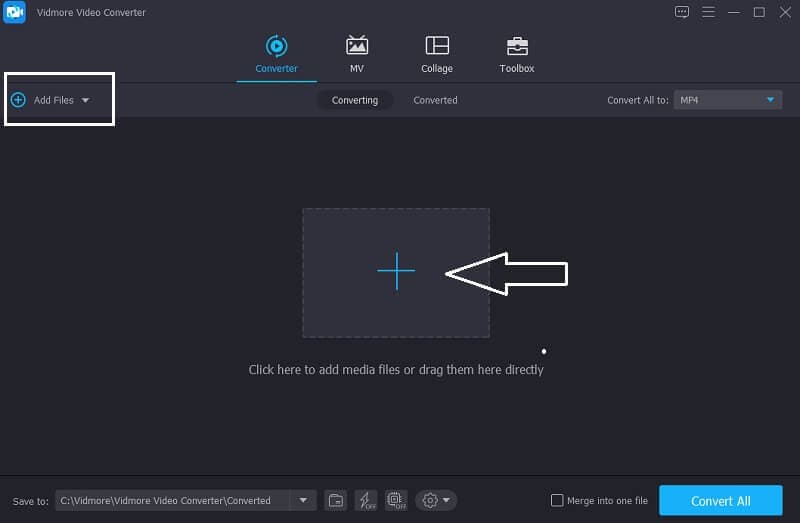
Krok 3: Wybierz format M4A
Po dodaniu pliku przejdź do strzałki rozwijanej po prawej stronie miniatury wideo i przejdź do sekcji Audio. Wybierz M4A z opcji.
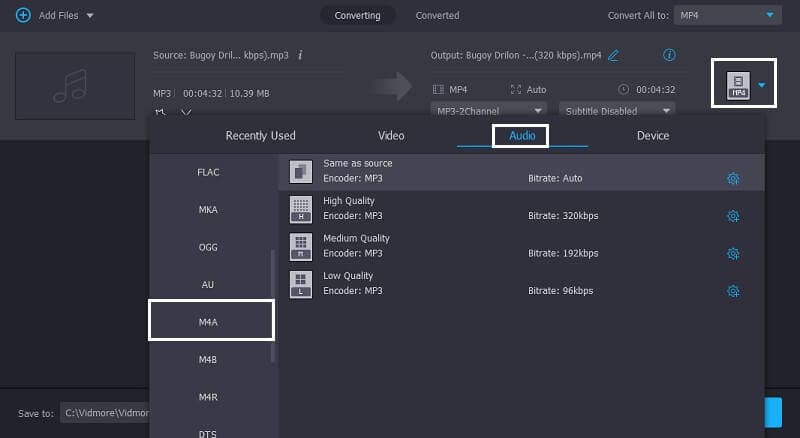
Krok 4: Zapisz przekonwertowany dźwięk
Po wybraniu formatu M4A w pliku kliknij Skonwertuj wszystko aby pomyślnie przekonwertować plik audio.
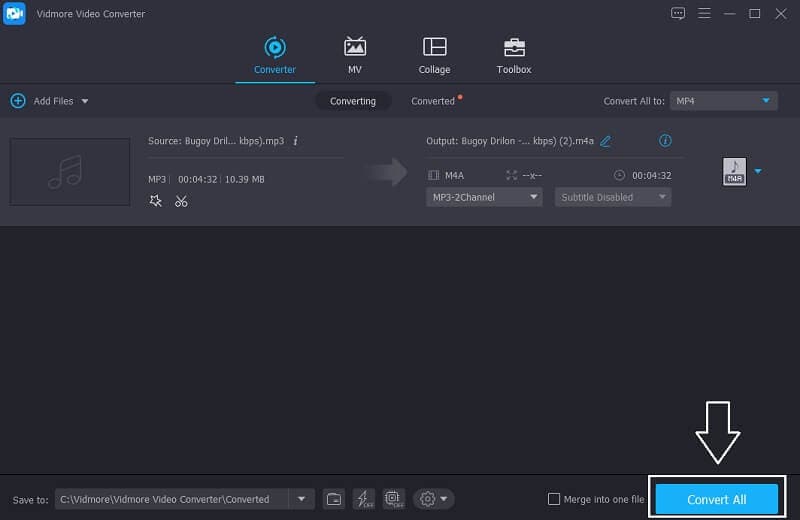
2. iTunes
Jeśli masz plik WAV, który chcesz przekonwertować na komputerze Mac, iTunes również jest dobrym rozwiązaniem. Nie musisz myśleć, czy będzie kompatybilne z Twoim urządzeniem, ponieważ to narzędzie może również łatwo przekonwertować Twoje pliki audio w zaledwie minutę. W poniższych informacjach przewodnika pokażemy, jak przekonwertować WAV do M4A w iTunes.
Krok 1: Aby rozpocząć konwersję w iTunes, kliknij Preferencje opcja. Kiedyś Pierwszeństwo sekcja jest otwarta, pojawią się opcje, które się pojawią, kliknij Generał okno.
Krok 2: Po kliknięciu Generał zakładka, również zaznacz Importuj ustawienia przycisk i w menu o nazwie Importuj za pomocą, wybierz format, na który chcesz przekonwertować plik.
Krok 3: Następnie przejdź do Plik następnie kliknij Konwertować a otrzymasz wersję żądanego pliku. I to wszystko!
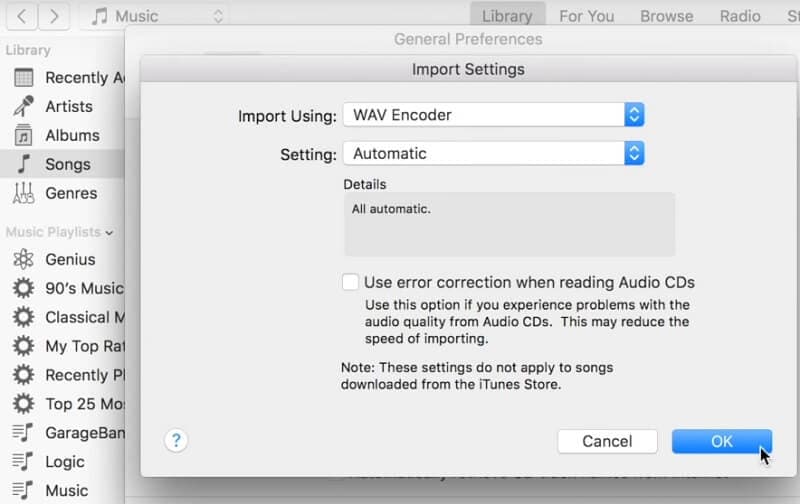
3. Śmiałość
Jak wszyscy wiemy, Audacity jest jedną ze słynnych aplikacji do nagrywania i edycji, z której również korzysta wielu. Ale oprócz tych funkcji ma również inną funkcję potrzebną użytkownikom, którzy chcą skompresować swoje pliki audio, a mianowicie konwersję plików audio. W poniższych informacjach przewodnika pokażemy, jak przekonwertować WAV do M4A w Audacity. Spójrz na proste kroki, jak to zrobić.
Krok 1: Uruchom aplikację w swoim systemie. Następnie kliknij Plik menu i w podmenu, które pojawi się poniżej, kliknij otwarty i dodaj plik w systemie, który chcesz przekonwertować.
Krok 2: Następnie wybierz ponownie Plik menu i kliknij Eksport, a następnie wybierz odpowiedni format.
Krok 3: Po przekonwertowaniu pliku audio kliknij Zapisać przycisk, aby rozpocząć konwersję do żądanego formatu.
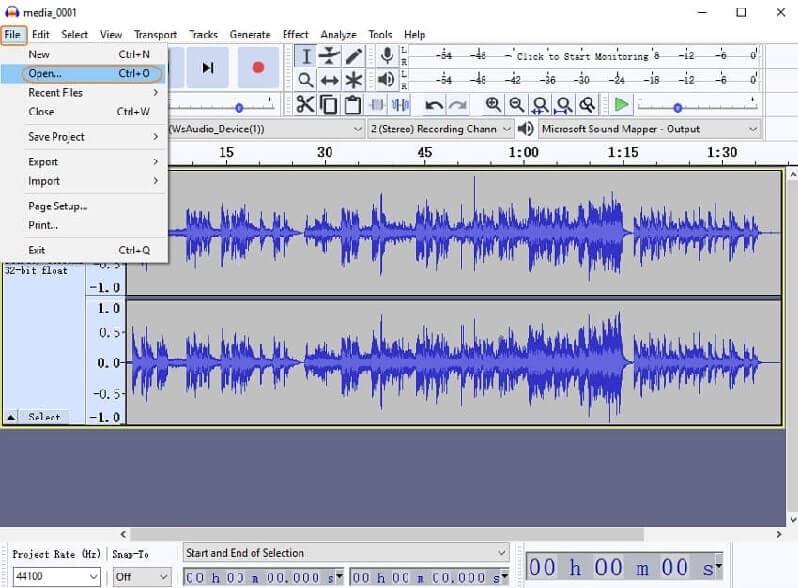
Część 3. Często zadawane pytania dotyczące konwersji WAV do M4A
Jak mogę przekonwertować plik w narzędziu online bez limitu rozmiaru?
To ciekawe pytanie, ponieważ wiele narzędzi internetowych ma ograniczenia, ale Vidmore Darmowy internetowy konwerter wideo jest inny, ponieważ konwertuje bez ograniczeń.
Jakie narzędzie konwertuje szybciej?
Sugerujemy użycie Vidmore Video Converter, ponieważ konwertuje pliki w zaledwie kilka chwil.
Co jest lepsze, WAV czy M4A?
Jeśli będziemy patrzeć na jakość, WAV jest lepszy, ale jeśli weźmiemy pod uwagę przestrzeń, lepiej użyć formatu M4A.
Wniosek
Dzięki powyższym informacjom nie będziesz już miał trudności z myśleniem o tym, jak skompresować pliki, ponieważ udostępniliśmy już najbardziej zalecane narzędzia konwertuj WAV do M4A. Nie musisz wydawać pieniędzy tylko na zakup aplikacji, ponieważ możesz korzystać z narzędzia online i bezpłatnych programów, które udostępniliśmy powyżej. Na co czekasz? Zacznij konwertować swoje ulubione pliki!
WAV i M4A


